En muchos casos, necesitamos comparar dos documentos de Word, por lo que es fundamental tenerlos uno al lado del otro. En Windows 7, se pueden abrir ambos documentos en ventanas separadas y acoplarlos, pero esta tarea requiere mucho tiempo. Si alguna vez necesitas ayuda o quieres saber cómo obtener ayuda en Windows para funciones como esta, consulta nuestra guía completa. Puedes colocar dos documentos uno al lado del otro en una sola ventana sin complicaciones gracias a la función integrada de Word 2010.
Primero, asegúrese de abrir los dos documentos que desea comparar. Una vez hecho esto, abra cualquiera de ellos y navegue a la pestaña Ver en la cinta de opciones.

Ahora, en la sección Ventana , seleccione la opción Ver lado a lado .
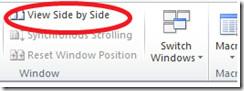 Encontrarás ambos documentos abiertos uno al lado del otro. Ahora, realiza la comparación que desees.
Encontrarás ambos documentos abiertos uno al lado del otro. Ahora, realiza la comparación que desees.
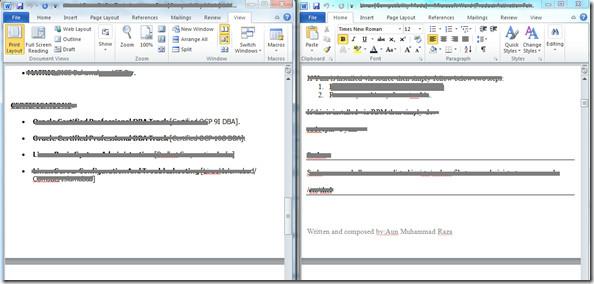


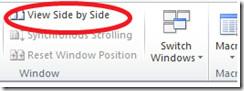
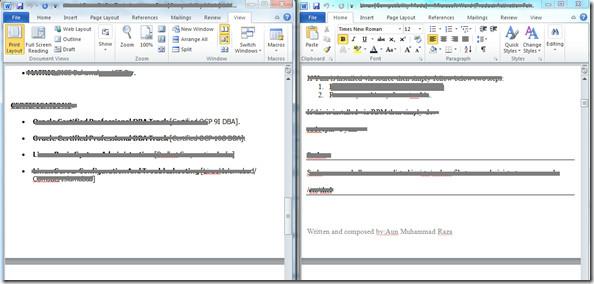




![Exportar/Importar configuraciones de la cinta de opciones y de la barra de herramientas de acceso rápido [Office 2010] Exportar/Importar configuraciones de la cinta de opciones y de la barra de herramientas de acceso rápido [Office 2010]](https://tips.webtech360.com/resources8/r252/image-8447-0829093801831.jpg)



